iOS 自动打包如何配置配置打包证书和profile provision文件
Jenkins 打包相关问题记录
打包失败截图:
1、证书找不到 NO certificate matching ‘ ‘ for ‘ ’ code singing is required ….
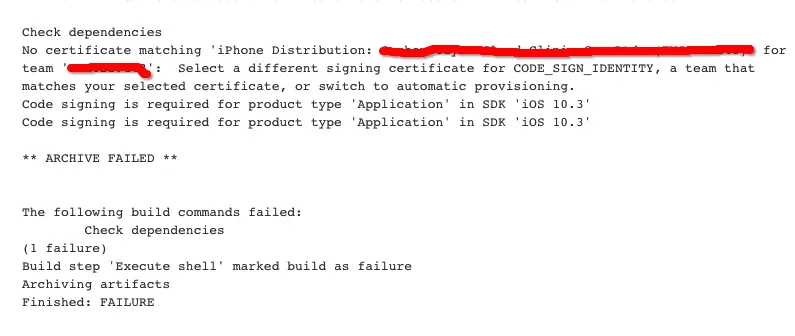
D791BAD1-390A-4587-A35C-A743A3D88D52.png
由于更新过证书配置,导致新证书没有导入到Jenkins中。
配置步骤:
Jenkins-系统管理-keychains and provisioning profiles managerment
以为 更新 login.keychain 就好了,其实并不然
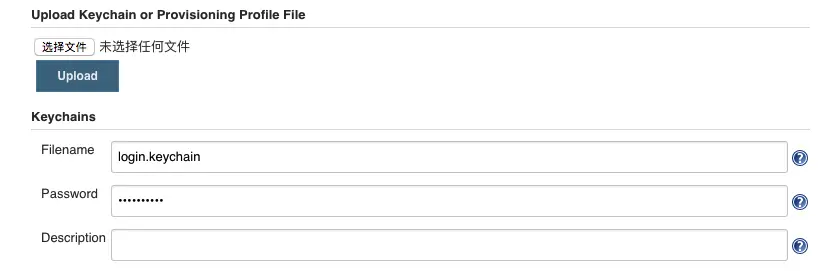
25DE5B03-AC83-49FA-9677-4E828EBB570F.png
在升级至Mac 10.12 之后 login.keychain 的存储发生改变。
默认 10.12 的钥匙串存储为👇
路径: ~/Library/Keychains/login.keychain-db

A774CF07-6ACC-4A48-A079-0F66B0B8D6C1.png
而10.12之前版本 为

FE243165-275E-41C0-8F8C-8109AAE7DC7A.png
老版本 默认存在 login.keychain 中,而升级到10.12后会存在 login.keychain-db中。
这是第一个注意点。
重点:
由于Jenkins不支持上传文件后缀为 keychain-db的文件。
我们需要做的就是
1、copy ~/Library/Keychains/login.keychain-db
2、rename 为login.keychain
3、upload 至Jenkins keychains and provisioning profiles managerment
4 、done
在进行打包,这次应该可以了吧。
结果。。。
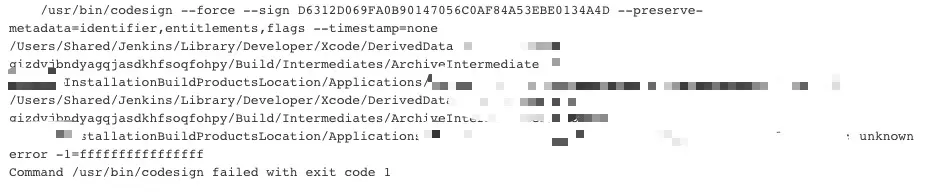
1.png
第二个错误: Command /usr/bin/codesign failed with exit code 1
Google了一圈,有要clean 工程的,有要获取login.keychain权限的。
最终还是发现在,权限问题上有问题,通过对比,通过xcode 打包,导出的时候发现,有个codesign过程。原来 Jenkins 会获取不到权限。
由于我们自动化打包使用全局配置,我也是醉了。找了半天。
最后在 Jenkins - 系统设置 - 系统配置
xcode 配置
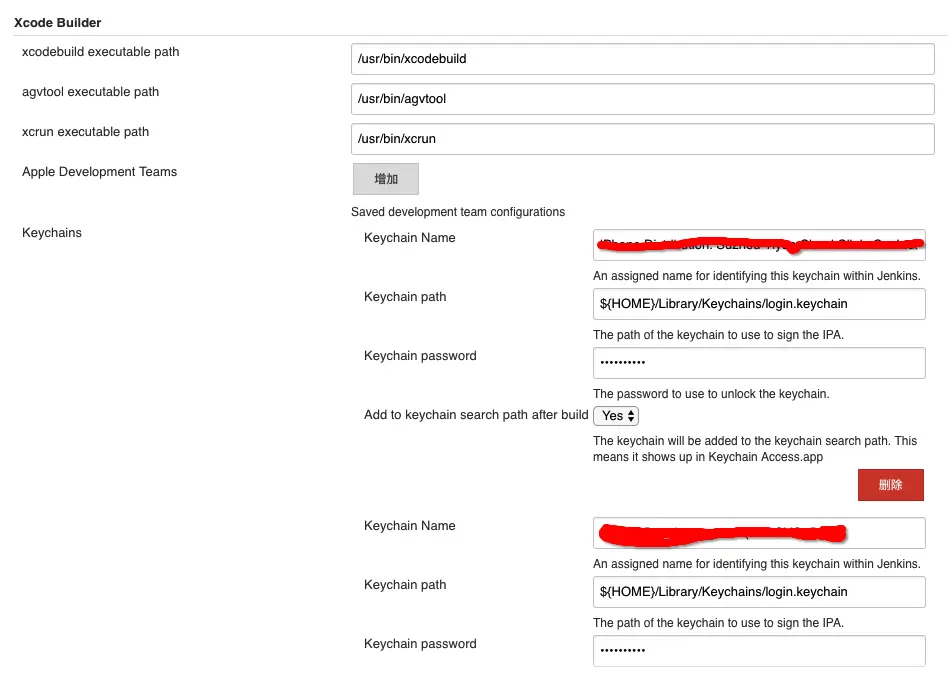
6BD03989-FCD2-4B0C-A066-D7406FBAC0B9.png
根据项目情况,我们分为了开发,和生产,所以配置两个,根据证书名进行区分。
经过半天的折腾,终于可以再次打包。
前提:
1、执行以下操作的时候,确保你正确的安装并启动了jenkins,而且安装了插件Keychain and Provisioning Profiles Management
2、下边操作是建立在mac电脑,并安装了xcode环境
3、对苹果的证书要有一定的了解 > 苹果证书
ps: 如果没问题则进行以下操作
进入jenkins: 系统管理 > Keychain and Provisioning Profiles Management
一、上传login.keychain
ps: 这里有一个坑老版本 默认存在 login.keychain 中,而升级到10.12后会存在 login.keychain-db中。
login.keychain的路径: ~/Library/Keychains
由于Jenkins不支持上传文件后缀为 keychain-db的文件。
我们需要做的就是
1、复制 keychain-db的文件 到桌面
2、重命名 为login.keychain
3、upload 至Jenkins
4、done
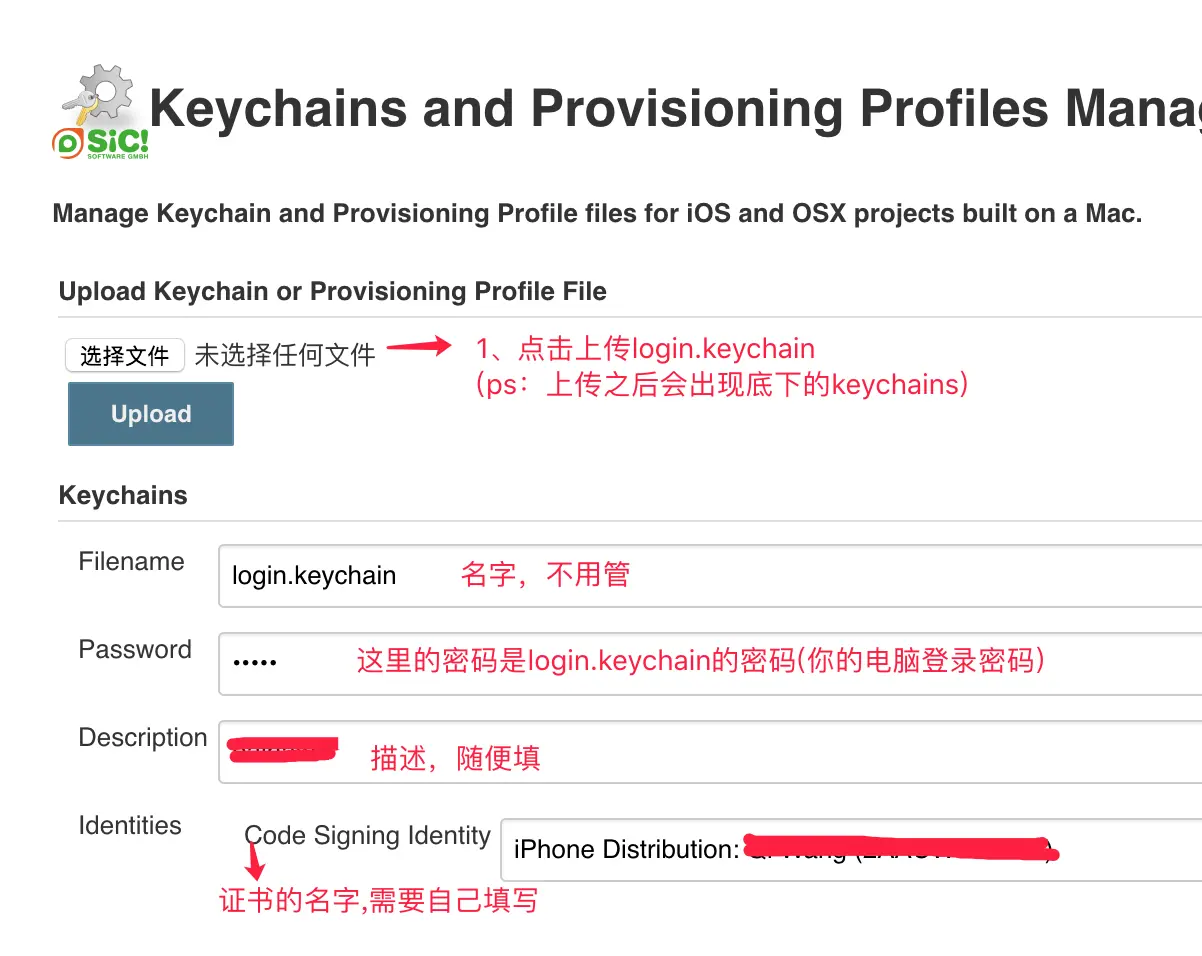
26A31489-EE1C-40D4-A52F-B64F5F2CC089.png
ps:这里比较坑的一点就是,这个证书名字居然是自己填写的(我当初一直以为这是选项卡,纠结了好久)
则如果有多个证书,则点击Add Code Signing Identity添加
证书位置在mac本的钥匙串访问应用里边,如图:
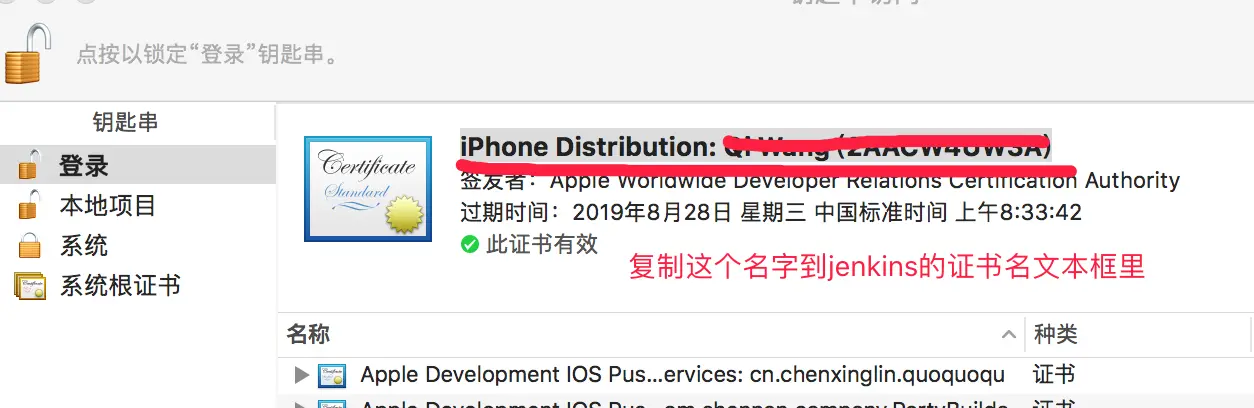
D42AB6FF-D6CB-4ADE-8C24-E61EEFE1094E.png
完成之后点击save保存,钥匙串就上传完毕了。
二、上传描述文件
描述文件路径:~/Library/MobileDevice/Provisioning Profiles
描述文件的上传和login.keychain的上传方式一样,点击上传成功之后会出现如下界面:
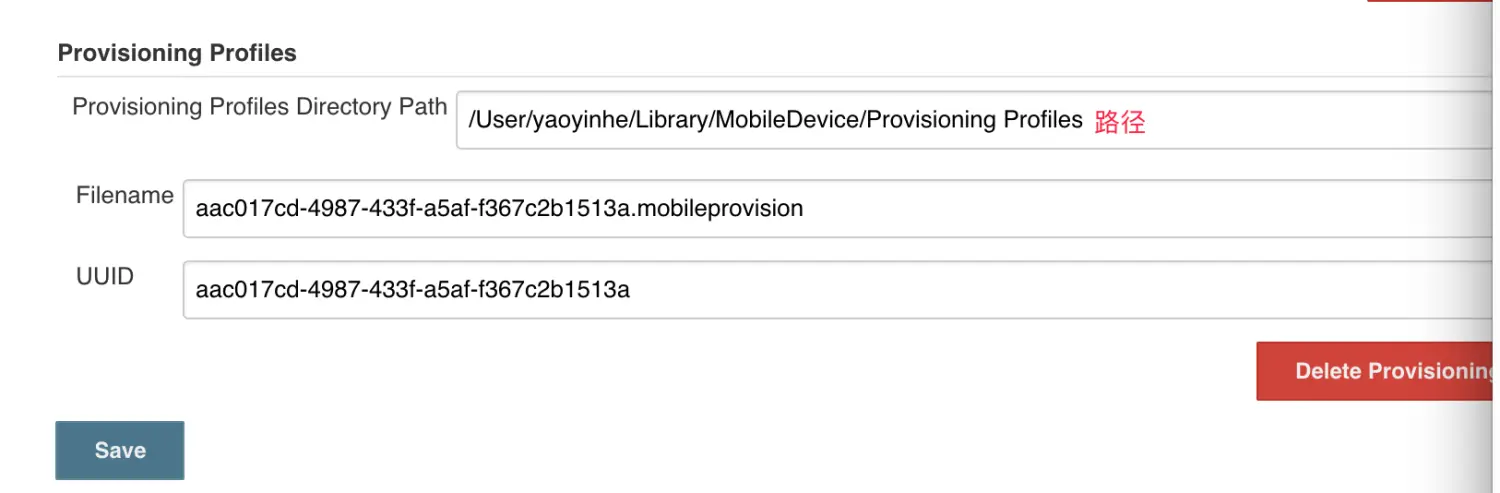
435B9604-FE14-4619-BC67-0EA99CA720F1.png
正确填写路径之后点击保存,描述文件也上传完毕。
希望以上能帮到你,如有问题请留言。
参考:https://www.jianshu.com/p/6ab1a13cbea6